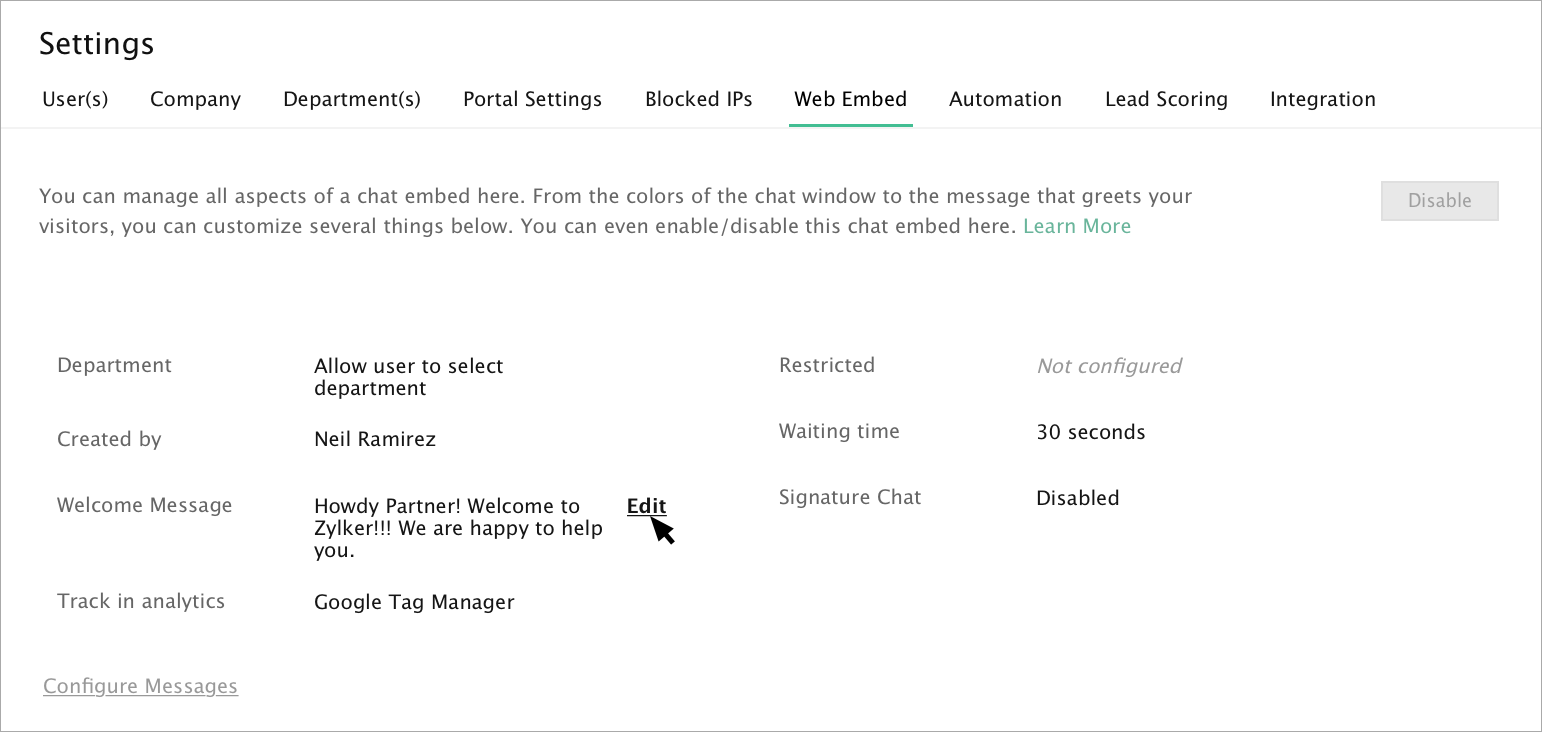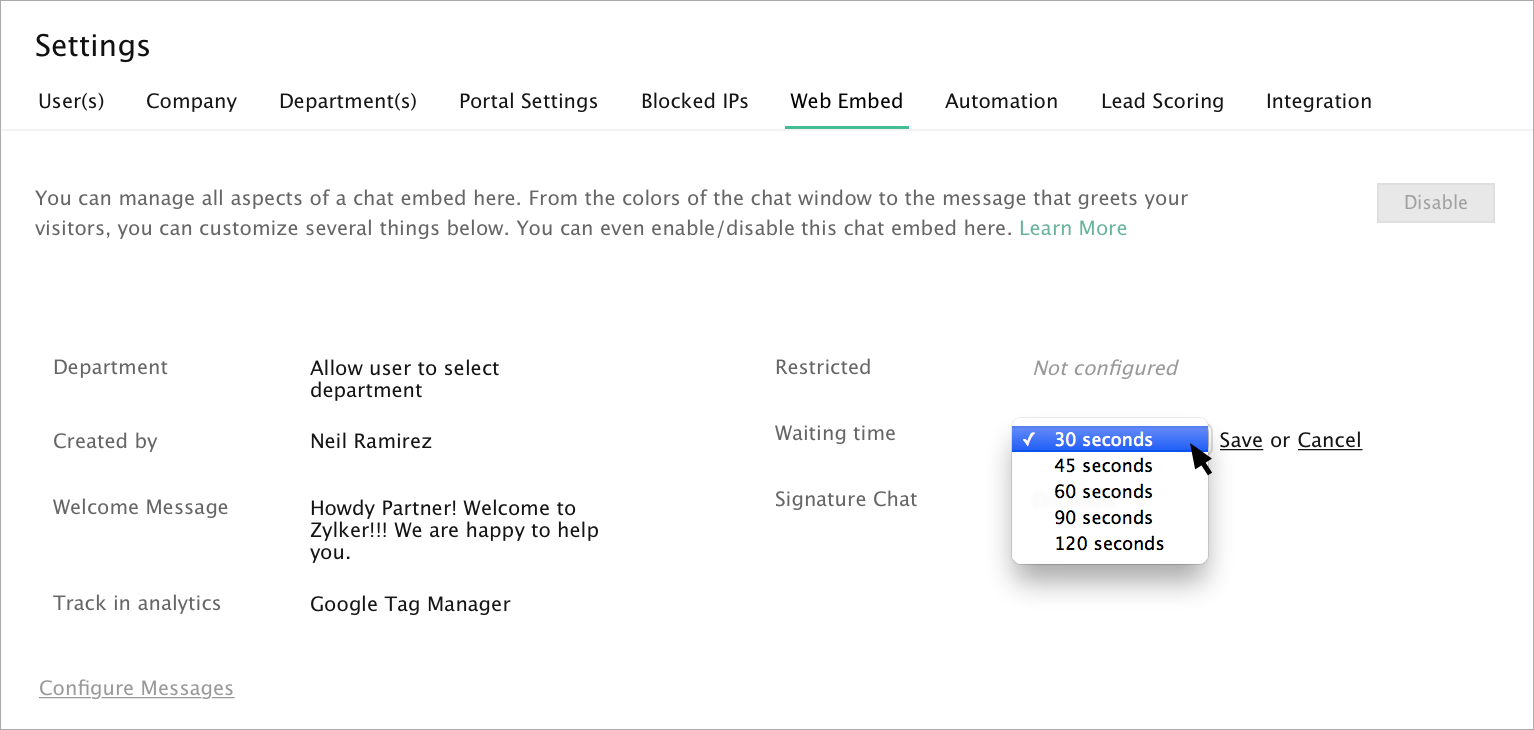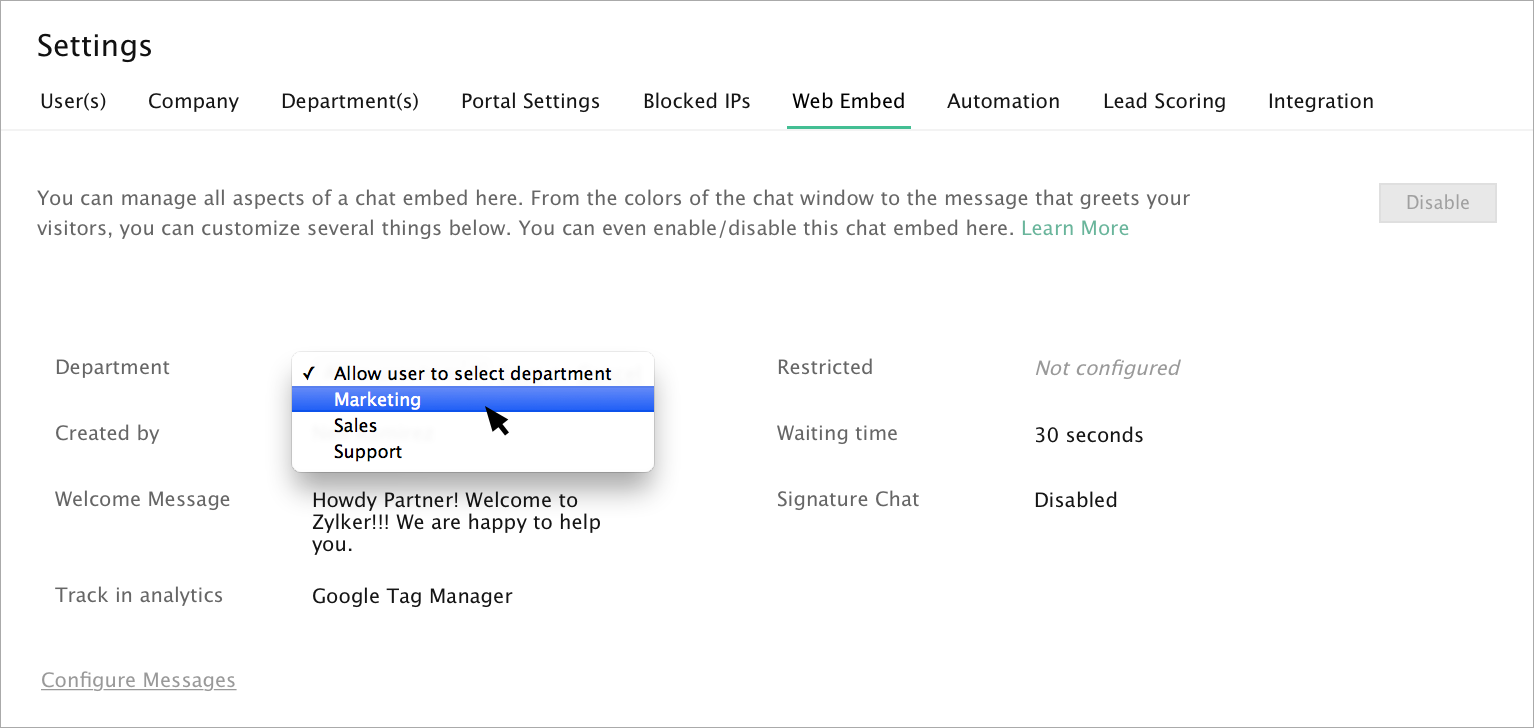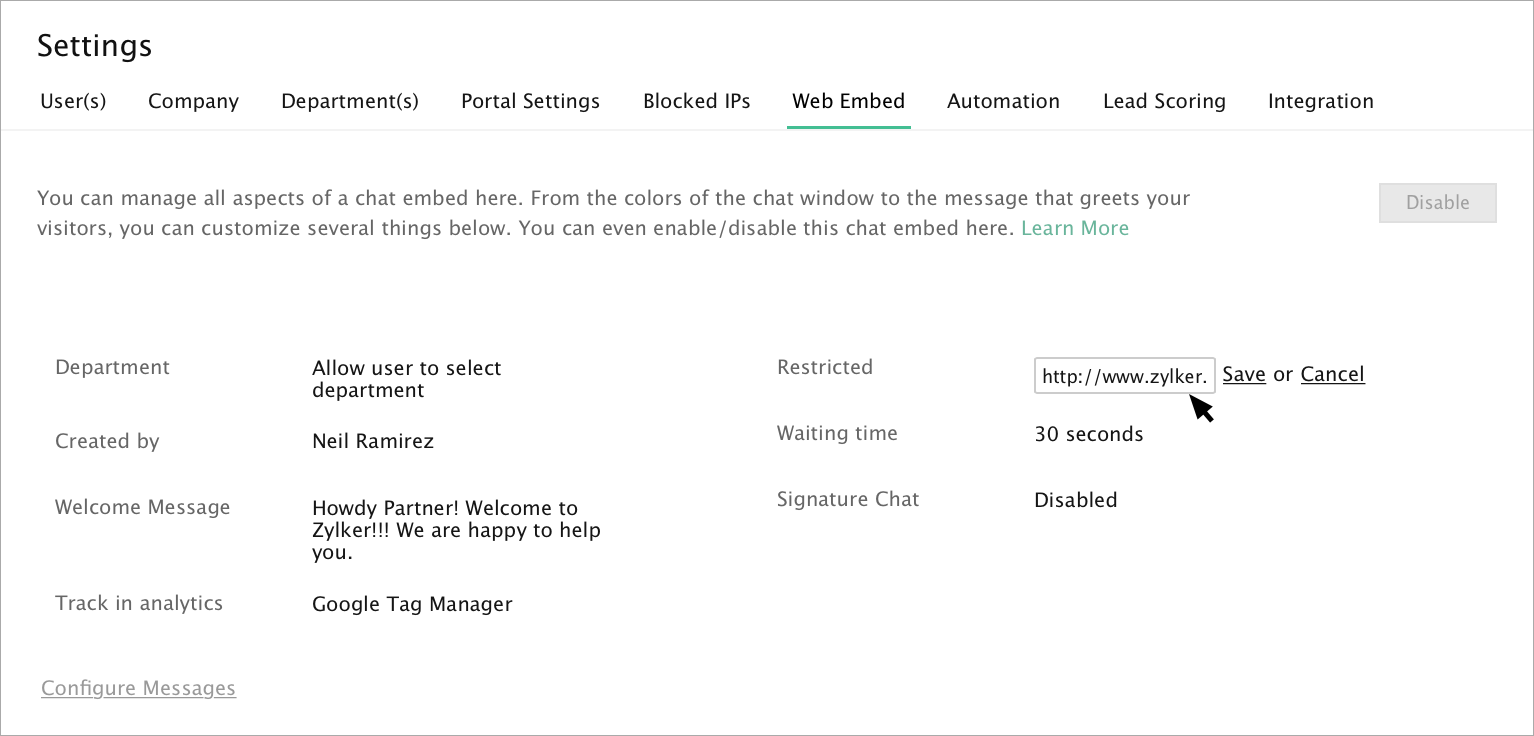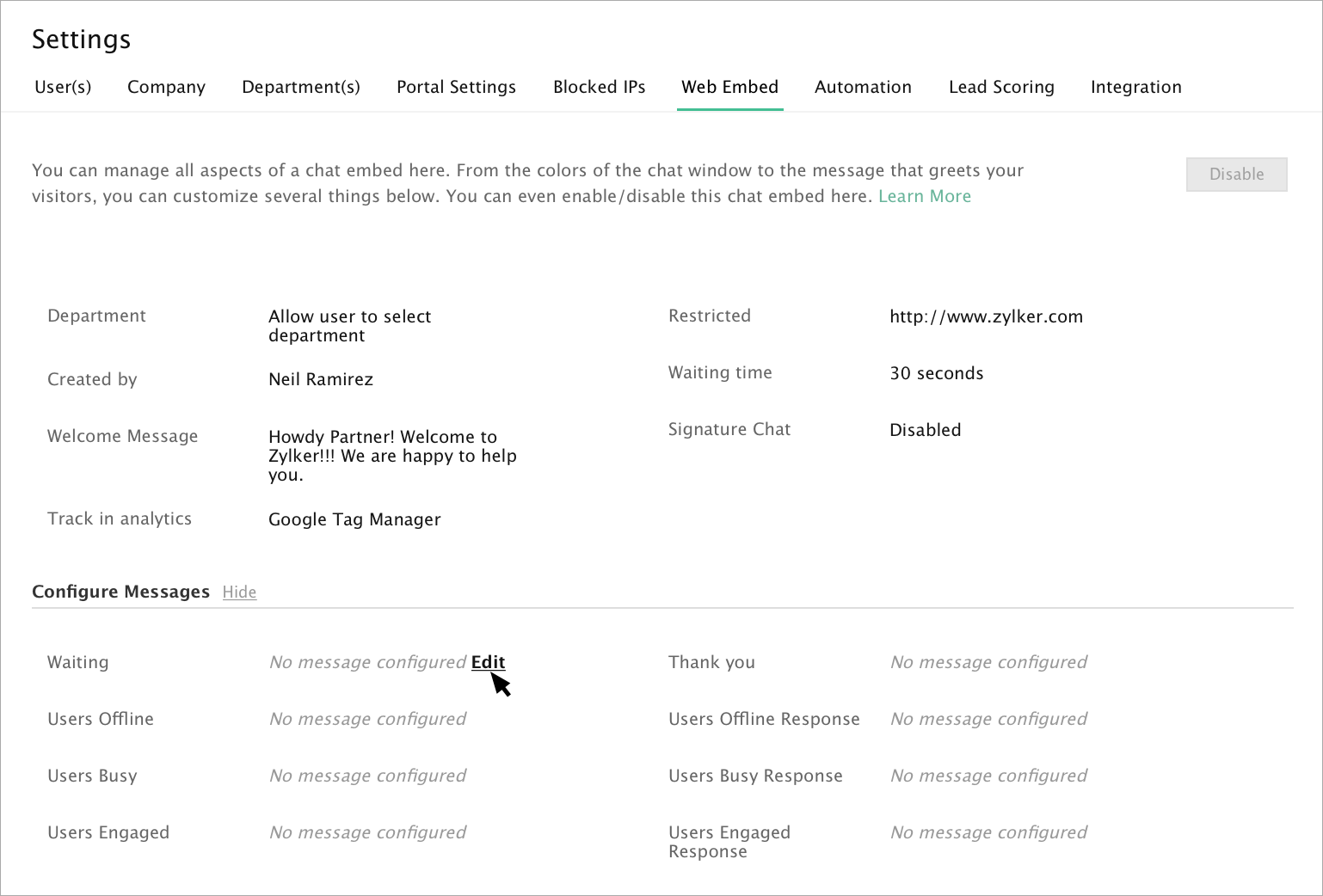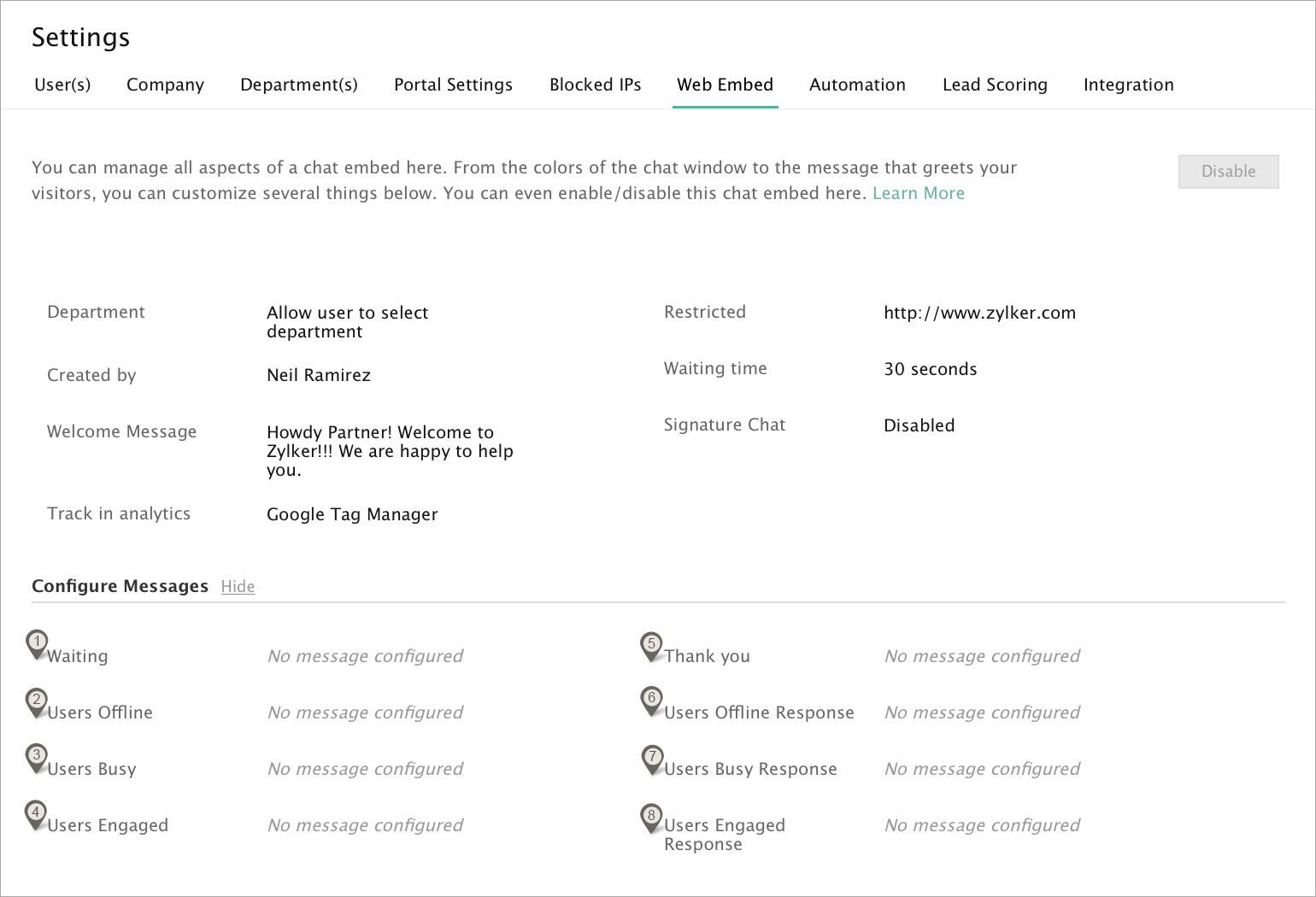聊天窗口自定义
配置插件指定消息
当客户点击与你的Zoho SalesIQ进行聊天,并且有用户应答时,你可以预定义一个消息在启动聊天的时候自动发送给客户。这个消息可以为每个聊天插件进行单独配置,以确保可以提供一个个性化的、合适的欢迎消息给每个与你发起聊天的访客。
按照下面步骤添加聊天插件的欢迎消息:
- 打开“设置”。
- 在网页嵌入部分,点击插件名称进入到特定的插件详情页面。
- 鼠标移动到“欢迎消息”部分,点击“编辑”按钮。
- 添加消息,此消息将自动显示在通过此插件与你聊天的所有访客的聊天启动窗口中。
- 最后,点击“保存”以更新欢迎消息。
配置聊天的等待时间
当访客点击聊天插件发起聊天请求时,你可以配置用户必须在多长时间内接受这个访客的聊天邀请,以便与他建立聊天。如果用户没有在预定义的时间内接受聊天请求,此访客的信息将记录在错过的访客部分。所以,设置Zoho SalesIQ的等待时间是非常重要的。
按照下面步骤配置插件特定的等待时间:
- 访问“设置”。
- 在网页插件部分,点击插件名称进入到此特定插件的详细信息页面。
- 鼠标移动到“等待时间”部分,默认的等待时间是60秒,点击“编辑”。
- 根据需要选择等待时间未30秒、45秒、60秒、90秒或120秒。
- 点击“保存”以确认所做的更改。
通过插件分配访客
当你创建了一些不同的聊天插件并嵌入网页时,你就要从战略层面进行思考,如何将这些门户中获得的访客流量引导到你的Zoho SalesIQ系统中。你可以为特定的目标访客创建特定的聊天插件,并且可以灵活地在后台创建部门以及关联支持代表。
对于一个放置在首页的常规插件来说,你可以允许访客选择想要沟通的部门。或者通过产品指定页面嵌入的聊天插件获取的访客,直接分配给产品部门。我们可以轻松帮助你满足不同的公司架构需求。
按照下面步骤分配访客:
- 访问“设置”。
- 在网页嵌入部分,点击插件名称,进入到插件详细信息页面。
- 在“部门”部分,点击部门名称进行“编辑”。
- 从下拉列表中选择某个部门,通过聊天插件获取的访客全部分配到的此选择的部门,或选择“允许用户选择部门”。
- 点击“保存”。
很多时候会出现这样一种情况,你的Zoho SalesIQ将显示一个消息给你的访客。
定制属于你自己风格的消息,进一步增强通过SalesIQ提供客户支持服务的体验。
域名受限
有的时候垃圾发送者可能会在他们的网站上使用你的插件代码。这可能会引起通过骚扰或发送垃圾信息的方式人工增加大量的聊天。添加你的网站URL将限制从其它域名中发起的聊天。
- 访问“设置”。
- 在网页嵌入部分,点击插件名称,进入到插件详细信息页面。
- 鼠标移动到“受限”部分并点击“编辑”。
- 输入你的域名URL并点击“保存”,以确保你的更改生效。
自定义插件的显示消息
- 访问“设置”。
- 在网页配置部分,点击你想要编辑特殊配置的名称。
- 在配置信息部分,点击配置信息编辑你能提出的特殊信息。
- 悬停在每条你想编辑的信息上,并点击编辑输入在文字框内。
- 输入你想要的信息,字符限制为100字。
- 当你已经完成定制显示信息给你的访客后,点击信息输入框下方的保存。
您可以自定义使访客看见不同信息
- 等待— 当一位访客等待聊天的开始。
- 用户离线— 在你所有用户离线时他们会看到信息。
- 用户忙— 当你的用户忙碌,启动聊天等待时间过期。访客将会看到信息。
- 用户占线— 当你的用户全部占线或你的在线聊天离线时你的访客会看到信息。
- 感谢—在完成一次聊天后你的访客给出他们的反馈,他们会受到感谢的信息。
- 用户离线响应—当一个访客添加了一个离线请求,你会回复一个消息。
- 用户忙碌响应— 访客在添加一个请求后当用户忙且不能加入聊天,你将会给他们发送信息。
- 用户占线响应— 访客添加了一个请求后当用户占线不能加入聊天,你将会给他们发送信息。
自定义网页插件中的语言
网页插件默认选择访客浏览器的语言. 更改浏览器的语言选择将会改变插件的语言.
Zoho SalesIQ 支持配置十八种语言。
- 法语
- 德语
- 西班牙语
- 荷兰语
- 挪威语
- 土耳其语
- 俄语
- 葡萄牙语
- 意大利语
- 韩语
- 日语
- 丹麦语
- 波兰语
- 阿拉伯语
- 匈牙利语
- 汉语
- 希伯来语
- 爱尔兰语
- 罗马尼亚语
- 泰语
- 瑞典语
- 希腊语